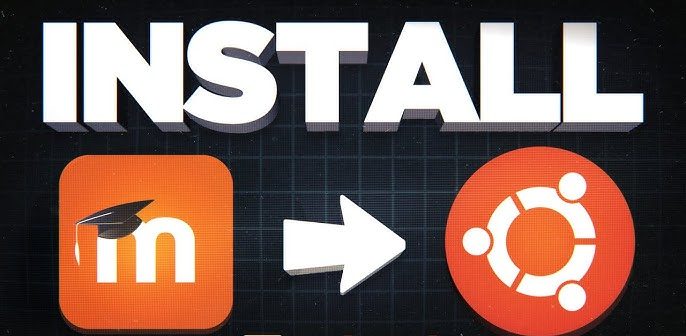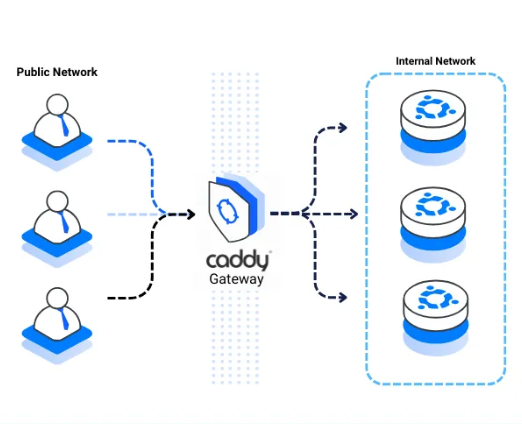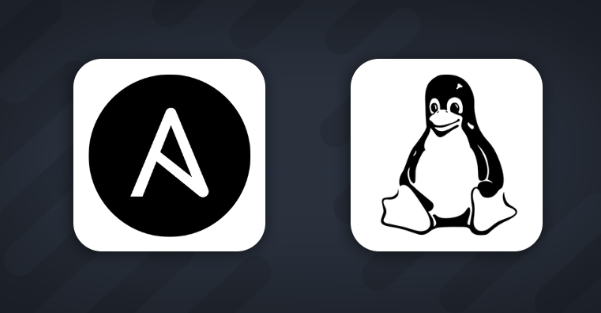Sobat server, untuk menambah panjang artikel ini menjadi 1000 kata dengan gaya bahasa kasual sesuai formula SEO, berikut adalah hasil yang telah disesuaikan:
Pendahuluan
Hai Sobat Server! Pernah dengar tentang Moodle? Ini adalah sistem manajemen pembelajaran (Learning Management System atau LMS) berbasis web yang gratis dan open-source. Moodle membantu para pengajar membuat situs edukasi yang lengkap dengan pengalaman kelas online. Jadi, kalau Sobat Server ingin membangun platform pembelajaran berbasis web yang modern, Moodle adalah jawabannya. Artikel ini bakal kasih tahu Sobat Server cara instal Moodle di server Ubuntu 22.04. Yuk, simak sampai selesai!
Prasyarat yang Perlu Dipenuhi
Sebelum memulai, pastikan Sobat Server sudah siap dengan hal-hal berikut:
- Server Ubuntu 22.04 yang sudah dideploy.
- Akun pengguna non-root dengan hak akses sudo.
- Server telah diperbarui menggunakan
sudo apt update && sudo apt upgrade. - Nama domain seperti
moodle.example.comyang sudah diarahkan ke server.
Untuk tutorial ini, kita bakal pakai nama domain moodle.example.com sebagai contoh. Jangan lupa ganti dengan domain Sobat Server, ya!
1. Konfigurasi Firewall
Sobat Server, Moodle membutuhkan akses ke port HTTP (80) dan HTTPS (443). Berikut adalah langkahnya:
sudo ufw allow http
sudo ufw allow https
sudo ufw status
Pastikan status firewall sudah aktif dan port tersebut terbuka. Kalau masih mati, aktifkan dulu dengan sudo ufw enable.
2. Instal Nginx
Ubuntu 22.04 membawa Nginx versi lama, jadi kita akan instal versi terbaru dari repositori resmi Nginx.
Langkah Instalasi:
- Tambahkan dependensi yang dibutuhkan:
sudo apt install curl gnupg2 ca-certificates lsb-release ubuntu-keyring -y - Impor kunci penandatanganan Nginx:
curl https://nginx.org/keys/nginx_signing.key | gpg --dearmor \ | sudo tee /usr/share/keyrings/nginx-archive-keyring.gpg >/dev/null - Tambahkan repositori Nginx:
echo "deb [signed-by=/usr/share/keyrings/nginx-archive-keyring.gpg arch=amd64] \ http://nginx.org/packages/ubuntu `lsb_release -cs` nginx" \ | sudo tee /etc/apt/sources.list.d/nginx.list - Perbarui repositori dan instal Nginx:
sudo apt update sudo apt install nginx nginx -v
3. Instal dan Konfigurasi PHP
Moodle versi terbaru membutuhkan PHP 8.0. Kita akan menggunakan repositori Ondřej Surý untuk menambah dukungan PHP ini.
Langkah Instalasi:
- Tambahkan repositori Ondřej Surý:
sudo add-apt-repository ppa:ondrej/php -y - Instal PHP dan ekstensi yang dibutuhkan:
sudo apt install graphviz aspell ghostscript clamav php8.0-fpm php8.0-cli php8.0-pspell php8.0-curl php8.0-gd php8.0-intl php8.0-mysql php8.0-xml php8.0-xmlrpc php8.0-ldap php8.0-zip php8.0-soap php8.0-mbstring - Konfigurasi PHP-FPM agar berjalan dengan Nginx:
Buka filewww.conf:sudo nano /etc/php/8.0/fpm/pool.d/www.confGantiuser=apachemenjadiuser=nginx, dan ubahlisten.owner=www-datamenjadilisten.owner=nginx. Setelah itu, restart layanan PHP-FPM:sudo systemctl restart php8.0-fpm
4. Instal dan Konfigurasi MySQL
Moodle juga membutuhkan database. Kita akan gunakan MySQL.
Langkah Instalasi:
- Instal MySQL Server:
sudo apt install mysql-server - Amankan instalasi MySQL dengan menjalankan:
sudo mysql_secure_installation - Buat database dan pengguna untuk Moodle:
Masuk ke MySQL:sudo mysql -u root -pLalu, jalankan perintah berikut:CREATE DATABASE moodledb DEFAULT CHARACTER SET utf8mb4 COLLATE utf8mb4_unicode_ci; CREATE USER 'moodleuser'@'localhost' IDENTIFIED BY 'passwordkuat'; GRANT ALL PRIVILEGES ON moodledb.* TO 'moodleuser'@'localhost'; FLUSH PRIVILEGES; EXIT;
5. Unduh dan Instal Moodle
- Buat direktori untuk Moodle dan unduh file dari GitHub:
sudo mkdir -p /var/www/html/moodle sudo chown -R $USER:$USER /var/www/html/moodle cd /var/www/html/moodle git clone https://github.com/moodle/moodle.git . git branch --track MOODLE_400_STABLE origin/MOODLE_400_STABLE git checkout MOODLE_400_STABLE - Berikan izin yang sesuai:
sudo mkdir /var/moodledata sudo chown -R nginx /var/moodledata sudo chmod -R 775 /var/moodledata sudo chmod -R 755 /var/www/html/moodle
6. Konfigurasi Moodle
Salin file konfigurasi bawaan dan sesuaikan:
cp config-dist.php config.php
nano config.php
Ubah bagian database sesuai pengaturan Sobat Server. Tambahkan URL Moodle ($CFG->wwwroot) dan lokasi data ($CFG->dataroot).
7. Pasang SSL dengan Certbot
Untuk keamanan, instal sertifikat SSL dengan Certbot.
- Instal Certbot:
sudo snap install core sudo snap refresh core sudo snap install --classic certbot sudo ln -s /snap/bin/certbot /usr/bin/certbot - Buat sertifikat SSL:
sudo certbot certonly --standalone -m [email protected] -d moodle.example.com - Tambahkan pengaturan otomatisasi pembaruan SSL.
8. Konfigurasi Nginx untuk Moodle
Buat file konfigurasi Nginx untuk Moodle:
sudo nano /etc/nginx/conf.d/moodle.conf
Salin konfigurasi server dari artikel. Simpan file dan restart Nginx.
9. Selesaikan Instalasi Moodle
Buka browser dan akses https://moodle.example.com. Ikuti langkah-langkah di layar untuk menyelesaikan instalasi.
Kesimpulan
Selamat, Sobat Server! Moodle kini siap digunakan di server Ubuntu 22.04 milik Sobat Server. Dengan platform ini, Sobat bisa menciptakan ruang belajar online yang andal. Jangan lupa untuk menjaga server tetap aman dan diperbarui. Happy hosting! 😊